„Google“ šrifto parinktys, skirtos „Galaxy S10+“.

„Google“ šriftuose yra daug įvairių šriftų, kad jūsų turinys atrodytų gražesnis. „Google Fonts“ yra daugiau nei tūkstantis šriftų ir
Vardinis lėktuvo režimo tikslas yra įjungti telefoną į tylųjį režimą, kai kalbama apie ryšius ir siunčiamus bei gaunamus signalus. Nors tai visiškai nepaveiks jūsų garsumo nustatymų, jis išjungs visus jūsų telefono belaidžius ryšius – mobiliuosius duomenis, „WiFi“, „Bluetooth“, GPS ir pan.
Jis skirtas įvairiems tikslams – be to, kad jūsų telefonas būtų saugus naudoti skrendant, jis taip pat gali padėti taupyti akumuliatorių – jį įjungus, jūsų telefonas sunaudoja daug mažiau akumuliatoriaus, nei būtų naudojamas viską įjungus.
Norėdami suaktyvinti šį režimą „Samsung“ telefone, tereikia braukti žemyn iš viršaus, kad būtų parodytas nuorodų dėklas. Ten tarp kelių simbolių, nurodančių įvairias funkcijas, rasite vieną, pažymėtą „Skrydžio režimas“.
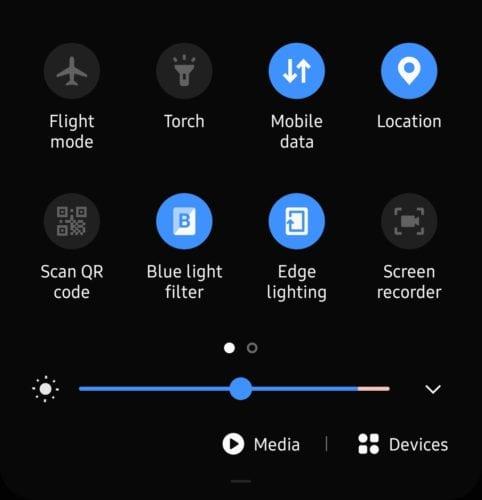
Nuorodų dėklas
Bakstelėkite jį ir palaukite apie 5–10 sekundžių, kol simbolis pasikeis, o viršutiniame dešiniajame telefono ekrano kampe nebebus rodomas „WiFi“ ar duomenų ryšys – telefonas dabar veikia lėktuvo režimu.
Patarimas: vis tiek galite vėl įjungti atskiras funkcijas – jei įjungę lėktuvo režimą paliesite WiFi mygtuką, vėl įsijungs tik WiFi – visos kitos paslaugos liks išjungtos.
Norėdami vėl išjungti lėktuvo režimą, tiesiog dar kartą palieskite jo piktogramą – atminkite, kad gali užtrukti iki minutės, kol visos jūsų paslaugos vėl prisijungs ir vėl pradės veikti.
„Google“ šriftuose yra daug įvairių šriftų, kad jūsų turinys atrodytų gražesnis. „Google Fonts“ yra daugiau nei tūkstantis šriftų ir
„Bluetooth“ yra viena iš naudingiausių ryšio technologijų šiandieninėje rinkoje – ji leidžia mums lengvai susieti įvairius įrenginius.
Kaip ir kiekvienoje pavyzdinėje „Galaxy“ serijoje, „Samsung“ išleido daugiau nei vieną S10 serijos modelį. Tiksliau, jie išleido tris. Viršutinė eilutė
Vardinis lėktuvo režimo tikslas yra įjungti telefoną į tylųjį režimą, kai kalbama apie ryšius ir siunčiamus bei gaunamus signalus. Nors taip nėra
Jei „Samsung Galaxy S10“ automatinio taisymo arba automatinio pakeitimo funkcija jus erzina, išjunkite ją atlikdami šiuos veiksmus.
Sužinokite viską apie saugųjį režimą „Samsung Galaxy S10“ išmaniajame telefone ir kaip jį įjungti.
Sužinokite, kaip nustatyti teksto pranešimų pranešimų garsą „Samsung Galaxy S10“, naudodami šią mokymo programą.
Automatiniai keitimai yra pažangūs automatinio taisymo įrankiai – daugeliu atvejų automatinis taisymas neteisingai parašytą žodį pakeis teisingu žodžiu, tačiau
Mobilieji duomenys gali būti brangūs – jei naudojatės ribotu planu, gali kilti noras valdyti duomenų suvartojimą, kai naudojatės telefonu. Ten
Sužinokite, kaip iš naujo nustatyti išmanųjį telefoną „Samsung Galaxy S10“, jei jis užšalo arba neveikia tinkamai.
Sužinokite, kaip įtraukti ir pašalinti telefonų numerius iš „Samsung Galaxy S10“ išmaniojo telefono blokavimo sąrašo, naudodami šią mokymo programą.
Ne naujiena, kad „Galaxy S10“ yra naujasis „Samsung“ pavyzdinis telefonas. S10 turi daug puikių funkcijų, viena iš kurių yra „Wireless Powershare“. Sužinokite, kaip juo naudotis, skaitydami šį išsamų įrašą.
Pertrauka nuo ankstesnių įrenginių „Samsung Galaxy S10“ neturi pranešimo lemputės
Sužinokite, kaip sutaupyti laiko iškirpdami, kopijuodami ir įklijuodami tekstą „Samsung Galaxy S10“ išmaniajame telefone naudodami šią išsamią mokymo programą.
Sužinokite, kas yra duomenų tarptinklinis ryšys ir kaip jį įjungti arba išjungti „Samsung Galaxy S10“.
Sužinokite, kur yra SIM kortelės ir SD kortelės dėklo lizdas ir kaip jį įdėti bei išimti, vadovaudamiesi šiuo nuosekliu vadovu.
Sužinokite, kaip įjungti arba išjungti mobiliojo ir „Wi-Fi“ tinklo foninius duomenis „Samsung Galaxy S10“ išmaniajame telefone.
Tamsus arba naktinis režimas yra naudinga funkcija, kuri nustato daugumą telefono spalvų į tamsias, todėl naršyklių, programų ir meniu ekranų fonas yra numatytasis
Sužinokite, kaip prijungti Samsung Galaxy S10 išmanųjį telefoną prie kompiuterio, kad galėtumėte perkelti failus į įrenginį ir iš jo.
Įvedę root teises į „Android“ telefoną, gausite visišką prieigą prie sistemos ir galėsite paleisti daugybę programų, kurioms reikalinga root teisė.
„Android“ telefono mygtukai skirti ne tik garsumui reguliuoti ar ekranui pažadinti. Atlikus kelis paprastus pakeitimus, jie gali tapti sparčiaisiais klavišais, skirtais greitai nufotografuoti, praleisti dainas, paleisti programas ar net įjungti avarines funkcijas.
Jei palikote nešiojamąjį kompiuterį darbe ir turite skubiai išsiųsti ataskaitą viršininkui, ką daryti? Naudokite išmanųjį telefoną. Dar sudėtingiau – paverskite telefoną kompiuteriu, kad galėtumėte lengviau atlikti kelias užduotis vienu metu.
„Android 16“ turi užrakinimo ekrano valdiklius, kad galėtumėte keisti užrakinimo ekraną pagal savo skonį, todėl užrakinimo ekranas yra daug naudingesnis.
„Android“ vaizdo vaizde režimas padės sumažinti vaizdo įrašą ir žiūrėti jį vaizdo vaizde režimu, žiūrint vaizdo įrašą kitoje sąsajoje, kad galėtumėte atlikti kitus veiksmus.
Vaizdo įrašų redagavimas „Android“ sistemoje taps lengvas dėka geriausių vaizdo įrašų redagavimo programų ir programinės įrangos, kurią išvardijome šiame straipsnyje. Įsitikinkite, kad turėsite gražių, magiškų ir stilingų nuotraukų, kuriomis galėsite dalytis su draugais „Facebook“ ar „Instagram“.
„Android Debug Bridge“ (ADB) yra galinga ir universali priemonė, leidžianti atlikti daugybę veiksmų, pavyzdžiui, rasti žurnalus, įdiegti ir pašalinti programas, perkelti failus, gauti šaknines ir „flash“ ROM kopijas, kurti įrenginių atsargines kopijas.
Su automatiškai spustelėjamomis programėlėmis. Jums nereikės daug ką daryti žaidžiant žaidimus, naudojantis programėlėmis ar atliekant įrenginyje esančias užduotis.
Nors stebuklingo sprendimo nėra, nedideli įrenginio įkrovimo, naudojimo ir laikymo būdo pakeitimai gali turėti didelės įtakos akumuliatoriaus nusidėvėjimo sulėtinimui.
Šiuo metu daugelio žmonių mėgstamas telefonas yra „OnePlus 13“, nes be puikios aparatinės įrangos, jis taip pat turi jau dešimtmečius egzistuojančią funkciją: infraraudonųjų spindulių jutiklį („IR Blaster“).


























